sogo五笔win10无法用怎么处理 win10电脑sogo五笔使用不了解决方法
更新时间:2021-05-30 09:57:00作者:xinxin
在win10电脑中,有些用户由于使用不习惯系统自带的微软输入法,因此也会选择其他输入法来使用,其中一些用户喜欢笔画输入法的就会安装sogo五笔,可是在安装完成之后却是无法用了,那么sogo五笔win10无法用怎么处理呢?接下来小编就来教大家win10电脑sogo五笔使用不了解决方法。
推荐下载:win10镜像纯净版
具体方法:
1、打开win10-设置
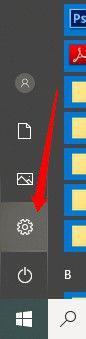
2、点开“时间和语言选项”
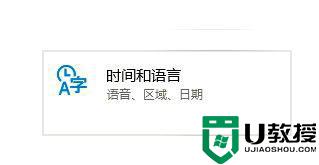
3、点击“区域和语言”
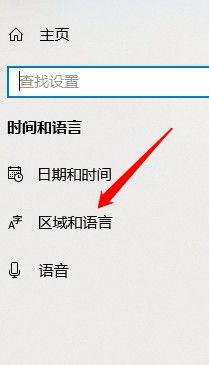
4、首选语言选“中文(中华人民共和国)”,点击“中文(中华人民共和国)”出现“选项”,点击“选项”
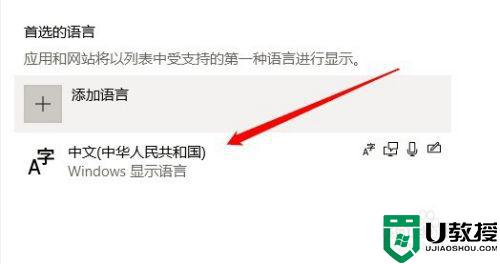
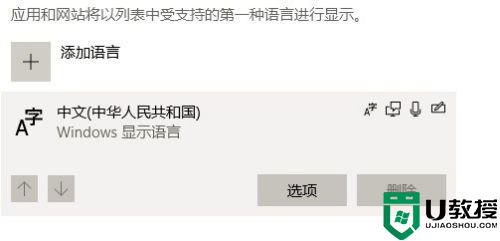
5、在键盘-添加键盘中加入qq五笔输入法
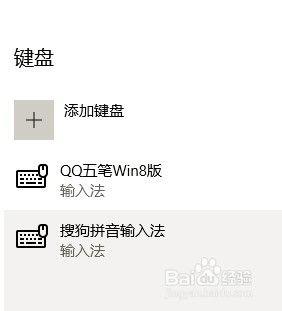
6、返回上一层“区域和语言”页面,点击右侧“高级键盘设置”
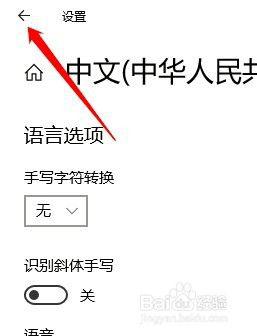
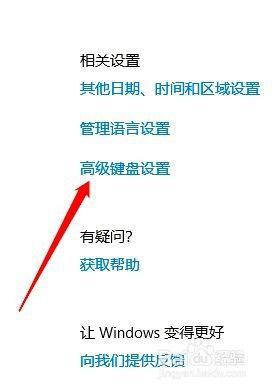
7、在“替代默认输入法”中选qq五笔输入法;
在下面“切换输入法”中“允许我为每个应用窗口使用不同的输入法”前打上勾,这点最为重要。只有选了它才可一直默认使输入法为中文!
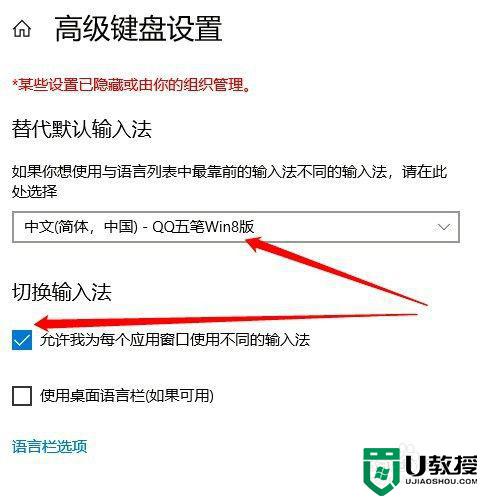
上述就是关于win10电脑sogo五笔使用不了解决方法了,有遇到这种情况的用户可以按照小编的方法来进行解决,希望能够帮助到大家。
相关教程:
win10 输入法不见了
sogo五笔win10无法用怎么处理 win10电脑sogo五笔使用不了解决方法相关教程
- 微软五笔怎么在win10安装了用不了 win10安装的微软五笔不能用解决方法
- win10无法安装五笔输入法怎么办 win10下的五笔输入法怎么用不了
- win10更新后无线鼠标无法使用怎么办 win10更新后无线鼠标用不了的五种原因和解决方法
- win10五笔怎么调出来 win10调出五笔输入法设置方法
- win10不兼容搜狗五笔怎么办 win10和搜狗五笔不兼容处理方法
- win10装的qq五笔输入法不显示怎么办 win10安装qq五笔输入法不显示的解决方法
- 搜狗五笔与win10不兼容怎么办 win10不兼容搜狗五笔输入法如何处理
- 极点五笔win10怎么设置兼容 极点五笔win10兼容问题设置方法
- win10搜索不能使用五笔输入法怎么修复
- win10系统怎样增加五笔 win10系统添加五笔设置方法
- Win11如何替换dll文件 Win11替换dll文件的方法 系统之家
- Win10系统播放器无法正常运行怎么办 系统之家
- 李斌 蔚来手机进展顺利 一年内要换手机的用户可以等等 系统之家
- 数据显示特斯拉Cybertruck电动皮卡已预订超过160万辆 系统之家
- 小米智能生态新品预热 包括小米首款高性能桌面生产力产品 系统之家
- 微软建议索尼让第一方游戏首发加入 PS Plus 订阅库 从而与 XGP 竞争 系统之家
热门推荐
win10系统教程推荐
- 1 window10投屏步骤 windows10电脑如何投屏
- 2 Win10声音调节不了为什么 Win10无法调节声音的解决方案
- 3 怎样取消win10电脑开机密码 win10取消开机密码的方法步骤
- 4 win10关闭通知弹窗设置方法 win10怎么关闭弹窗通知
- 5 重装win10系统usb失灵怎么办 win10系统重装后usb失灵修复方法
- 6 win10免驱无线网卡无法识别怎么办 win10无法识别无线网卡免驱版处理方法
- 7 修复win10系统蓝屏提示system service exception错误方法
- 8 win10未分配磁盘合并设置方法 win10怎么把两个未分配磁盘合并
- 9 如何提高cf的fps值win10 win10 cf的fps低怎么办
- 10 win10锁屏不显示时间怎么办 win10锁屏没有显示时间处理方法

